win11黑屏只有鼠标怎么解决,win11安装黑屏只有鼠标

win11系统是现在比较流行的,微软刚推出来一年,已经有不少用户从win10升级到了新系统。最近有位小伙伴升级到了win11,系统安装好之后就遇到了开机黑屏,屏幕上只有鼠标的问题。怎么回事呢?很有可能是因为系统的资源管理器奔溃了,大家可以重启资源管理器,或者卸载相关更新解决。下面,就跟着小编一起来看看win11黑屏只有鼠标怎么解决,一起来看看解决教程吧。希望对你有帮助。
win11安装黑屏只有鼠标
解决方法一:
1、使用ctrl+alt+esc快捷键,唤出“任务管理器”。
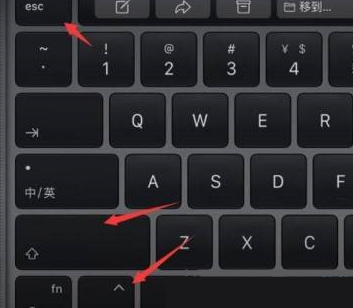
2、进程中找到“Windows资源管理器”,右键点击选择“重新启动”。
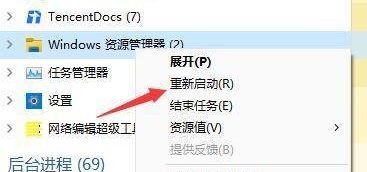
3、点击“文件夹”,选择“运行新任务”。
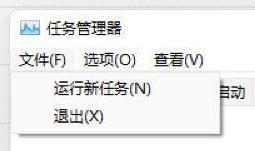 2
2
4、输入“control”回车打开控制面板。
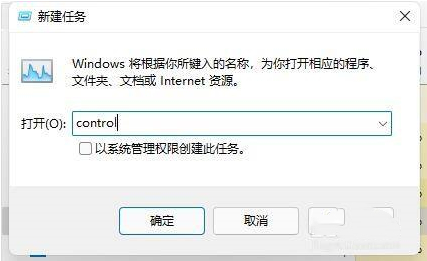
5、点击“卸载程序”。
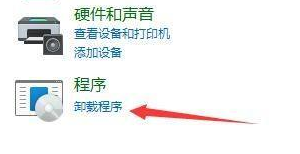
6、选择“查看已安装的更新”。
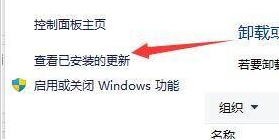
7、在里面找到“Servicing Stack”更新,右键卸载它即可。
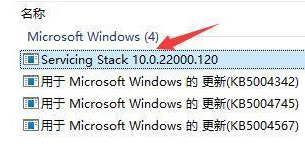
解决方法二:
重启电脑,电脑开机进入系统之后,赶紧备份里面的重要文件资料出来。然后下载一个电脑重装系统软件。因为可能是系统文件出现bug问题了,建议重装系统。具体的重装系统步骤方法,可参考:电脑重装系统教程。
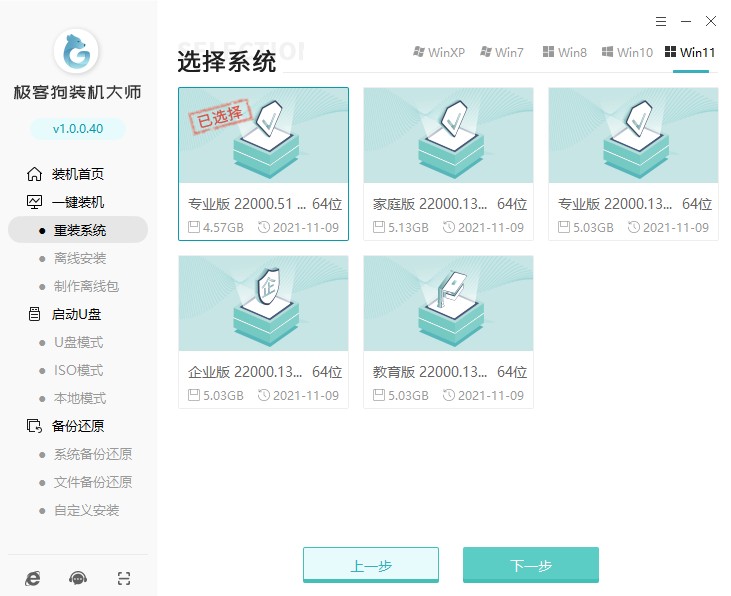
以上是,win11安装黑屏只有鼠标的解决教程。当然,除了以上的情况外,可能是还在安装中,一般系统安装好以后,要等待重启,这个过程可能会重启多次,一般要十几二十分钟。所以,可能是正常现象哦,要是大半个小时都是黑屏那么就有问题了。好咯,希望以上教程可以帮助到大家。
原文链接:https://www.jikegou.net/cjwt/1605.html 转载请标明
极客狗装机大师,系统重装即刻简单
一键重装,备份还原,安全纯净,兼容所有

